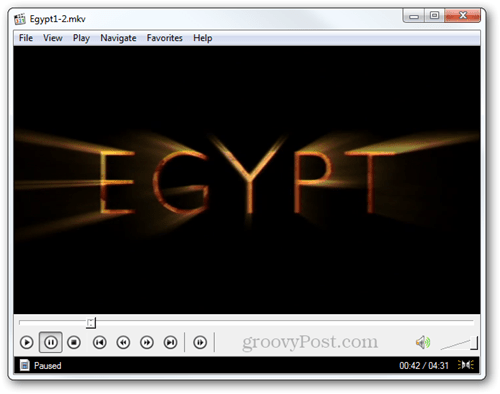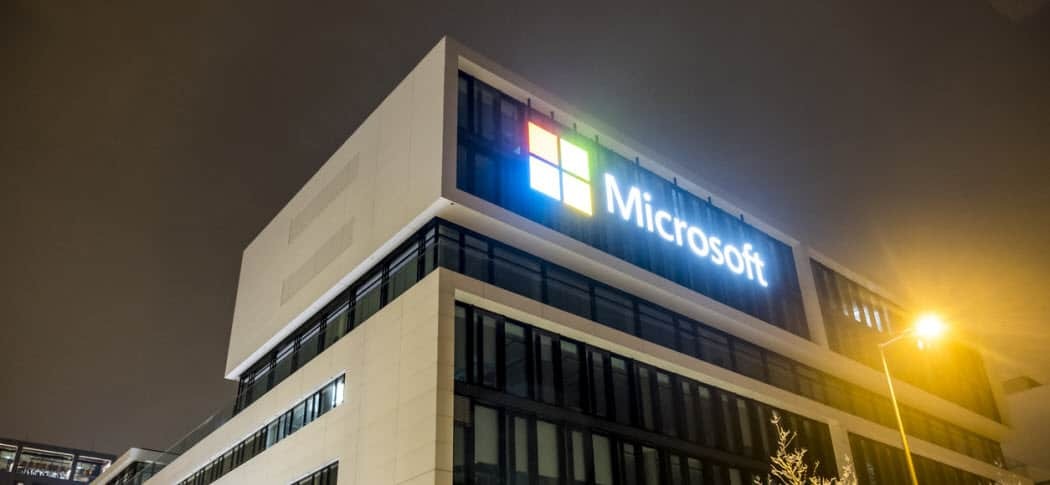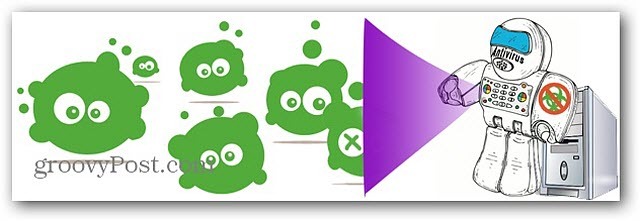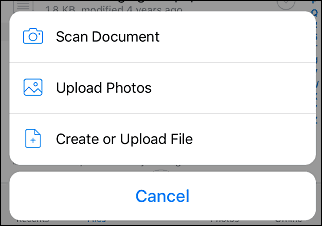A DVD-k bemásolása MP4 / MKV formátumba
Kézifék / / March 17, 2020
Az új DVD-knek rossz szokása, hogy karcolásra kerülnek, amikor kiveszik őket a házból. Ez egy nagyszerű módszer, amellyel 5 perc alatt készíthet biztonsági másolatot egy ingyenes eszköz használatával!
 Ha sok DVD-vel rendelkezik, akkor tudod, mi lehet fájdalom, ha az összes felkarcolódik, és meg kell vásárolnia őket újra. Ezért az első dolog, amit egy új DVD vásárlásakor a RIP készít, jó minőségű formátumot használ a HandBrake segítségével. Ebben az oktatóanyagban megmutatom neked a folyamatomat, amelyen keresztülmentem, így elkészítheti és mentheti a médiát, mielőtt késő lenne.
Ha sok DVD-vel rendelkezik, akkor tudod, mi lehet fájdalom, ha az összes felkarcolódik, és meg kell vásárolnia őket újra. Ezért az első dolog, amit egy új DVD vásárlásakor a RIP készít, jó minőségű formátumot használ a HandBrake segítségével. Ebben az oktatóanyagban megmutatom neked a folyamatomat, amelyen keresztülmentem, így elkészítheti és mentheti a médiát, mielőtt késő lenne.
Mielőtt elkezdené, le kell töltenie egy telepített HandBrake szoftvert - egy ingyenes alkalmazást Windows, Mac OS X és még Ubuntu számára. Ingyenesen kaphat a hivatalos HandBrake weboldalról. Már beszéltünk Sokat kézifék mivel ez a freeware eszköz az adatok átkódolásához.
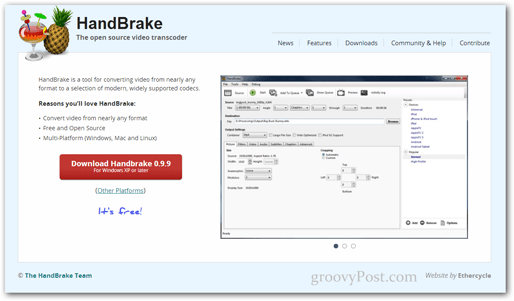
Mivel a HandBrake fájlfrissítéseket igényelhet, javaslom, hogy indítsa el rendszergazdaként. Ehhez nyissa meg a Start menüt, és írja be HandBrake. Miután az alkalmazás megjelenik ennek eredményeként, nyomja meg a Ctrl + Shift + Enter billentyűket a teljes rendszergazdai jogosultságokkal történő végrehajtáshoz.
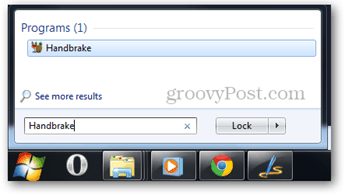
Alapértelmezett kimeneti könyvtár beállítása
Ha ez az első alkalom, amikor a HandBrake-t használja, akkor alapértelmezett kimeneti könyvtárat kell beállítania a fájljainak. Ha nem tudod, hogyan kell ezt csinálni, itt egy gyors bemutató, amely segít Önnek.
A kimeneti beállítások konfigurálása
Ideje elkezdeni a rippelést. Helyezze be a DVD-t, majd nyomja meg a Forrás gombot a könyvtár kiválasztásához.
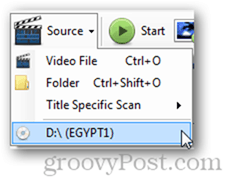
Miután kiválasztotta a forrást, a HandBrake elemezni fogja a tartalmat, és elkészíti a választható címek listáját.
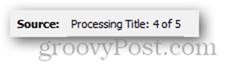
Ehhez az oktatóanyaghoz csak egy fejezetet fogok lemásolni a DVD-ről, azonban beállíthatod a HandBrake-t, hogy annyi vagy kevés fejezetet töltsön be, amennyit csak akar.
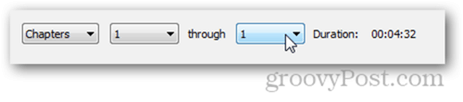
Ne felejtse el kiválasztani a kívánt formátumot - MP4 vagy MKV. Személy szerint jobban szeretem az MKV-ket.
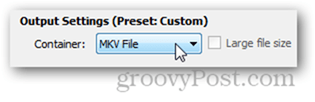
Megváltoztathatja a bemásolás beállításait, és konfigurálhat különféle különféle lehetőségeket, például a képkocka-sebességet, a kép kivágását, a felbontást, a videó tömörítését és így tovább.
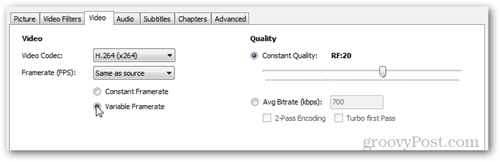
Lehetőség van arra is, hogy különféle presetek közül válasszon, ha a DVD-t egy adott eszközre konvertálja (talán egy iPad vagy egy iPhone számára?). Ez nagyon hasznos, ha nem ismeri az eszköz által támogatott optimális bitrátát, és csak egy gyors videobeállítást szeretne, hogy megbizonyosodjon arról, hogy videód megfelelő módon fog lejátszani.
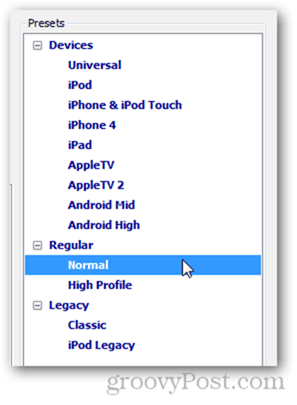
Ha elégedett az összes kimeneti beállítással, akkor az Add to Queue gomb megnyomásával folytathatja.
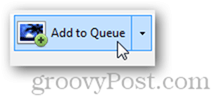
A gomb megnyomása után a Kódolás sor ablakba kerül. Innentől végül áttekintheti exportálási beállításait, hogy megbizonyosodjon arról, hogy minden rendben van-e.
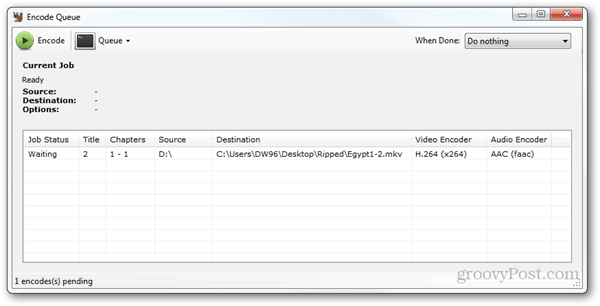
Profi tipp
Választhat egy műveletet, amelyet végre kell hajtani a beillesztési folyamat befejezése után. Például a számítógépet automatikusan leállíthatom, vagy akár bezárhatom is.
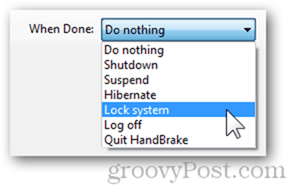
Most kezdje meg a kódoló gombot.
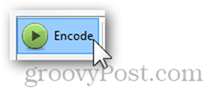
A feladat állapotának „Folyamatban” -ra kell változnia, és az Aktuális feladat panelen minden információt meg kell jelenítenie a folyamatban lévő feladatról.
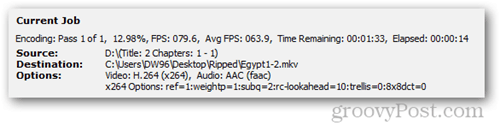
Mivel már van néhány HandBrake cikkünk amelyet már elolvasta, az nem igazán fog meglepetés senkinek, ha azt mondjuk, hogy a HandBrake kiváló minőségű videofilmet nyújt, és nagyon jó sebességgel is képes rippelni.